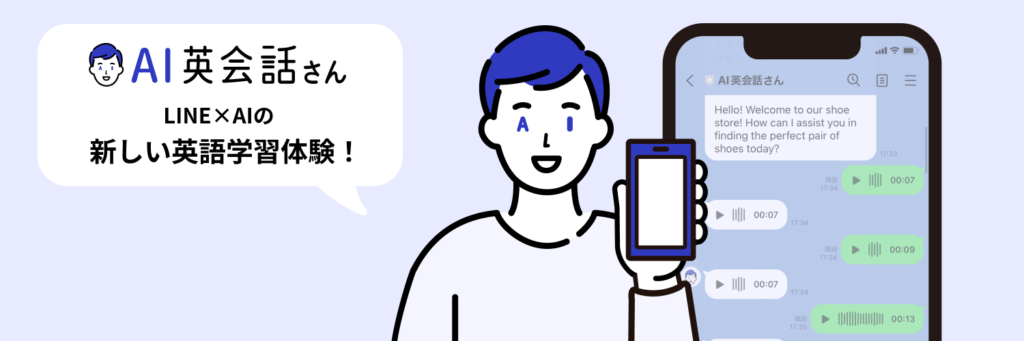こんにちは。ファンリピートの小平です。
今回のブログ記事では、英語学習をもっと楽しく、効率的にするための新しい方法をご紹介します。
それは、Google Chromeの拡張機能を活用した学習方法です。今回は、特に2つの拡張機能をピックアップして、その使い方や特徴、どのような学習方法に適しているのかを詳しく説明していきます。
Google Chrome拡張機能とその活用法
Google Chrome拡張機能とは、Google Chromeブラウザの機能を拡張するためのツールです。これらの拡張機能は、ブラウザが持っている基本的な機能を超えて、様々な作業を効率的に行うことができます。例えば、広告をブロックしたり、画面をキャプチャしたり、特定のウェブサイトのデザインをカスタマイズしたりと、その種類と機能は多岐にわたります。
英語学習においても、これらの拡張機能を活用することで、新たな学習体験を得ることができます。例えば、辞書機能を持つ拡張機能を使えば、ウェブサイトを閲覧しながらわからない単語をすぐに調べることができます。また、テキストを音声で読み上げる拡張機能を使えば、リスニングの練習を行うことも可能です。
これらの拡張機能は、Googleの公式ストアであるChrome Web Storeからダウンロードしてインストールすることができます。インストール後は、ブラウザの右上にある拡張機能アイコンをクリックすることで、各拡張機能の設定や機能を利用することができます。
音楽で英語学習:Music Mode for YouTube
この拡張機能の魅力は、音楽を通じて自然な英語表現やフレーズを学べることです。また、歌詞を追いながら曲を聴くことで、リスニング力を鍛えることもできます。さらに、お気に入りの曲を使って学習することで、楽しみながら英語力を向上させることができます。
1. ダウンロード方法
step1
Chrome Web Storeから「Music Mode for YouTube」をインストールします。
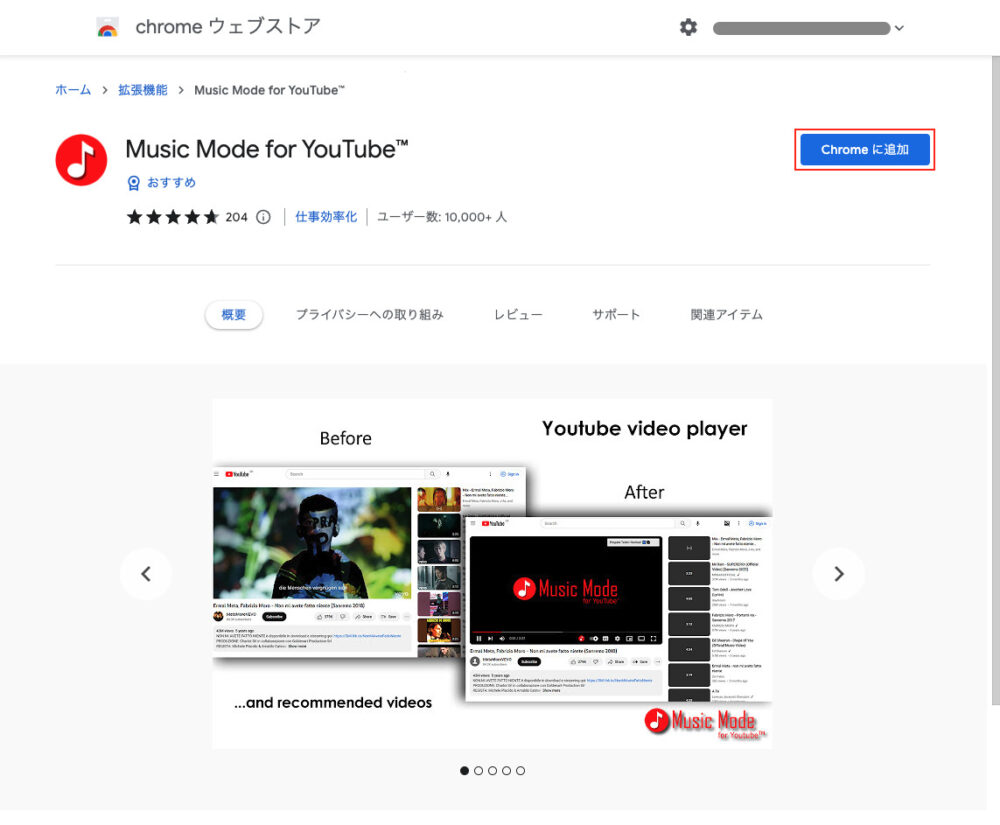
この画面から、Chromeに追加をクリックします。
step2
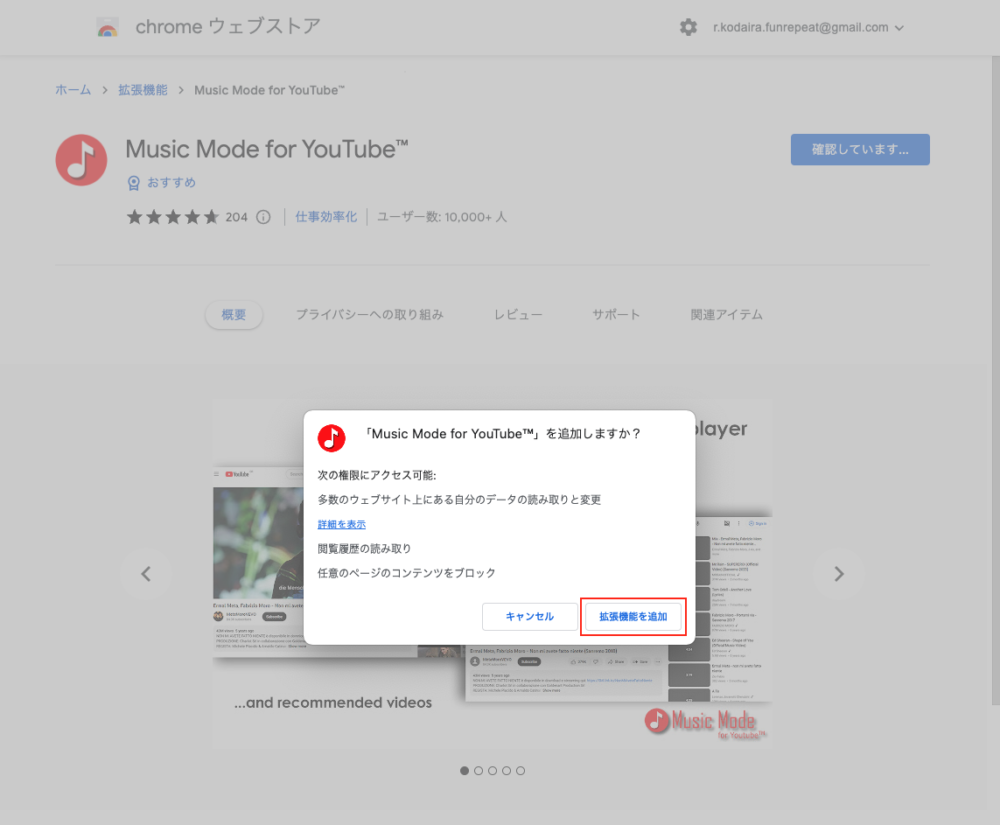
次に、「Music Mode for YouTubeを追加しますか?」という画面に移るので拡張機能を追加をクリックします。
step3
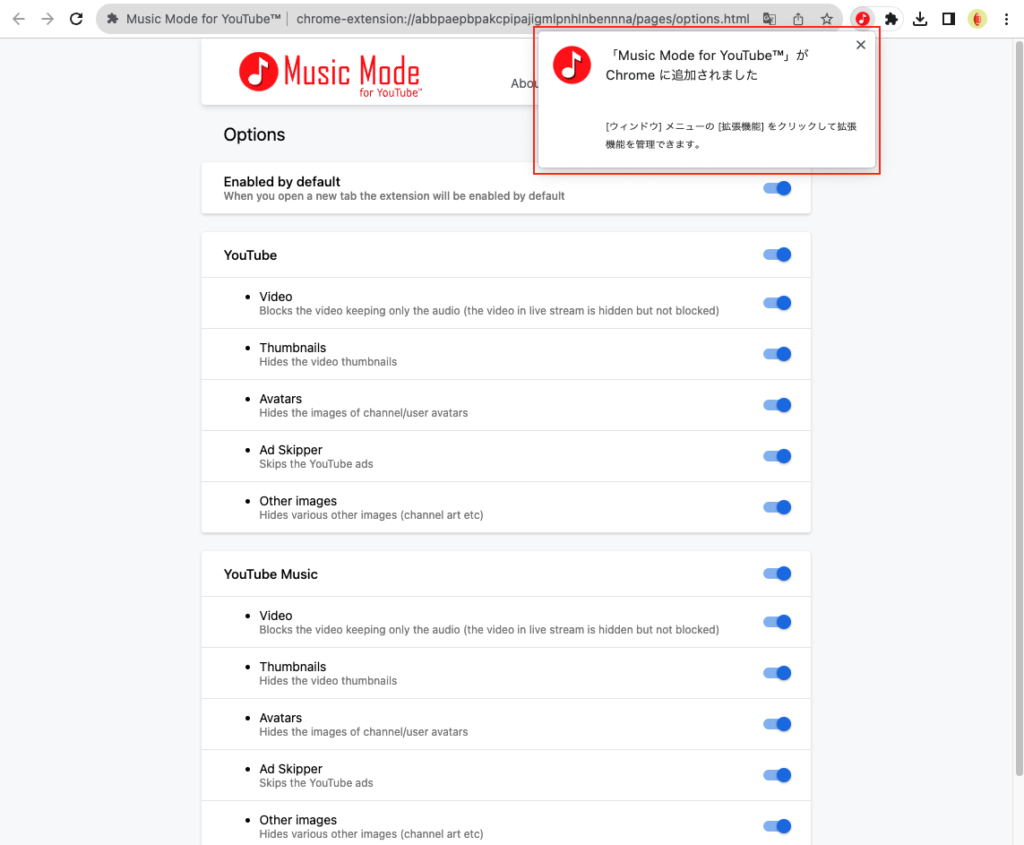
画面の右上にこのような「Music Mode for YouTubeがChromeに追加されました」と表示がされればインストール完了です!
2. 使用方法
Music Mode for YouTubeの拡張機能がインストールされたら、YouTubeへアクセスします。
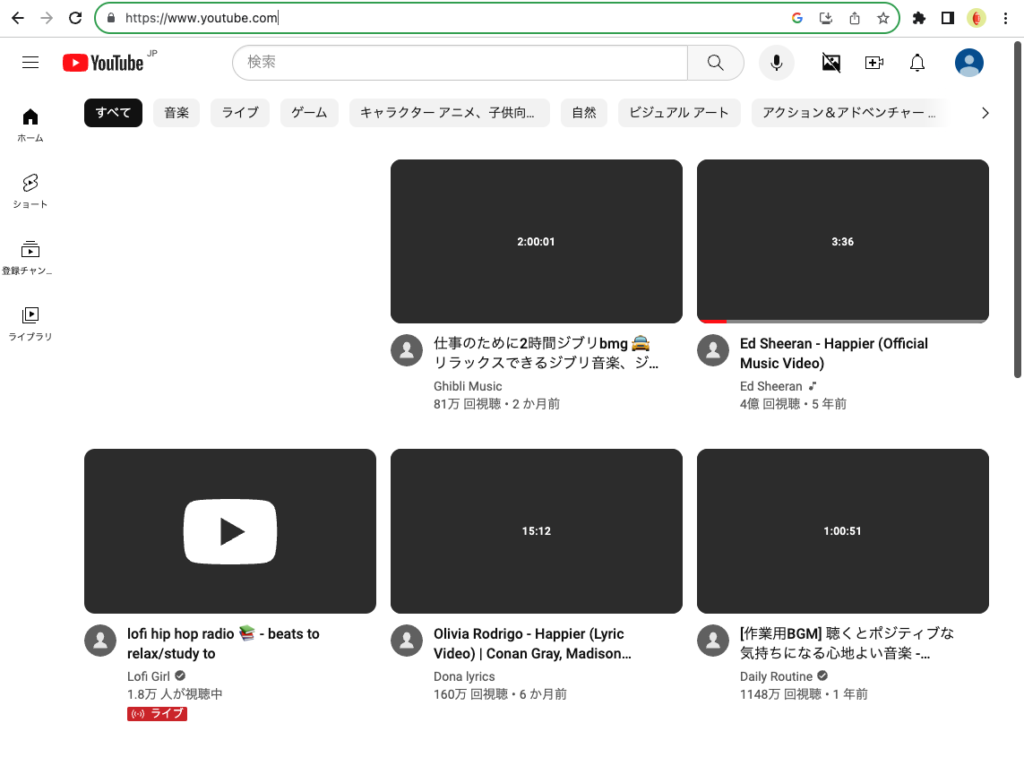
拡張機能の使用中であると、サムネイルが非表示になります。
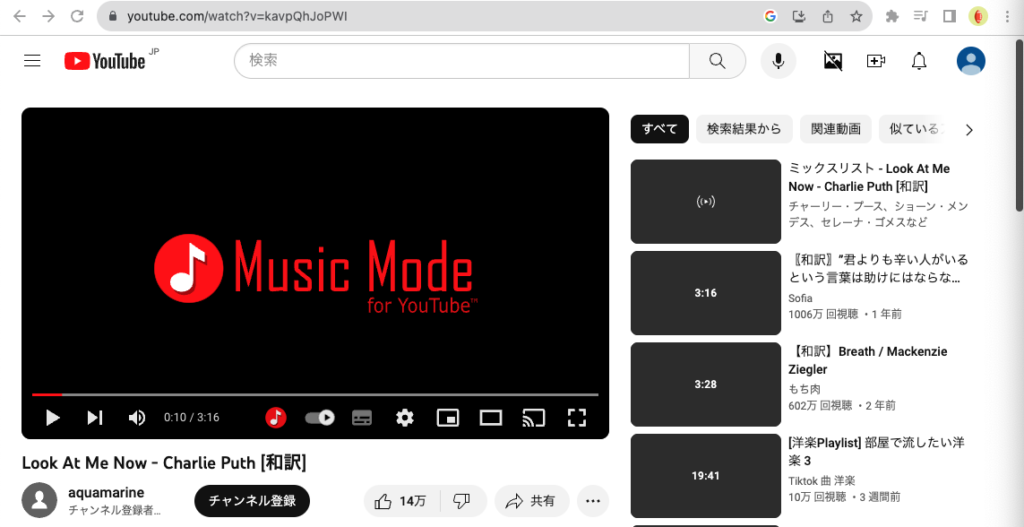
次に動画を選択し、再生すると赤い文字で「Music Mode for YouTube」と表示されます。
映像はオフになり、音声のみが再生されます。
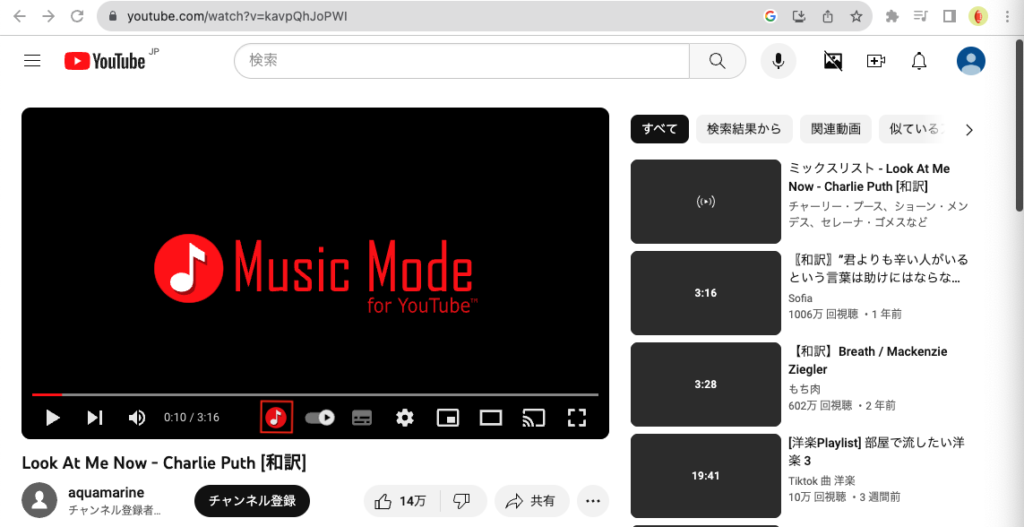
映像をオンにしたい場合はこの赤い音符のアイコンをクリックすると映像も流れるようになります。
拡張機能自体をオフにさせることもできます。
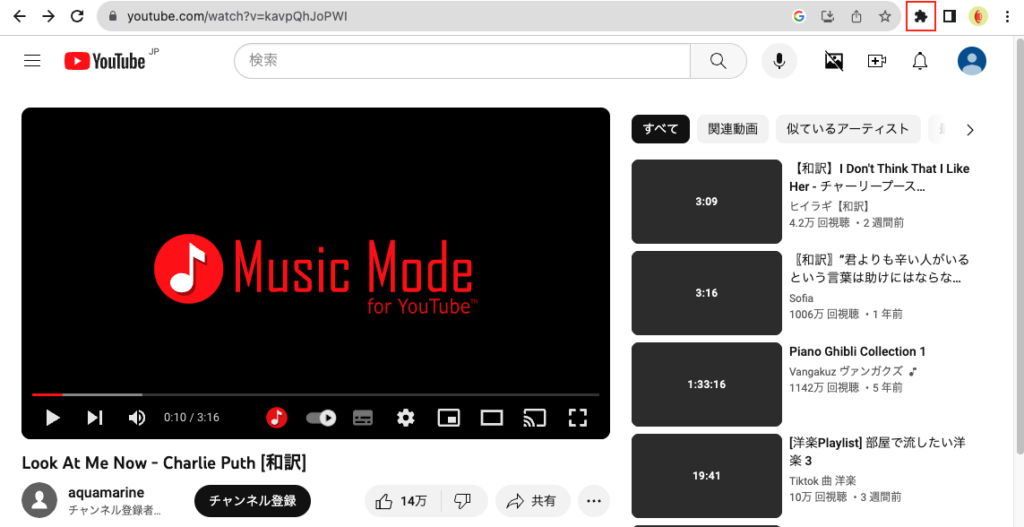
まず、右上の拡張機能アイコンをクリックします。
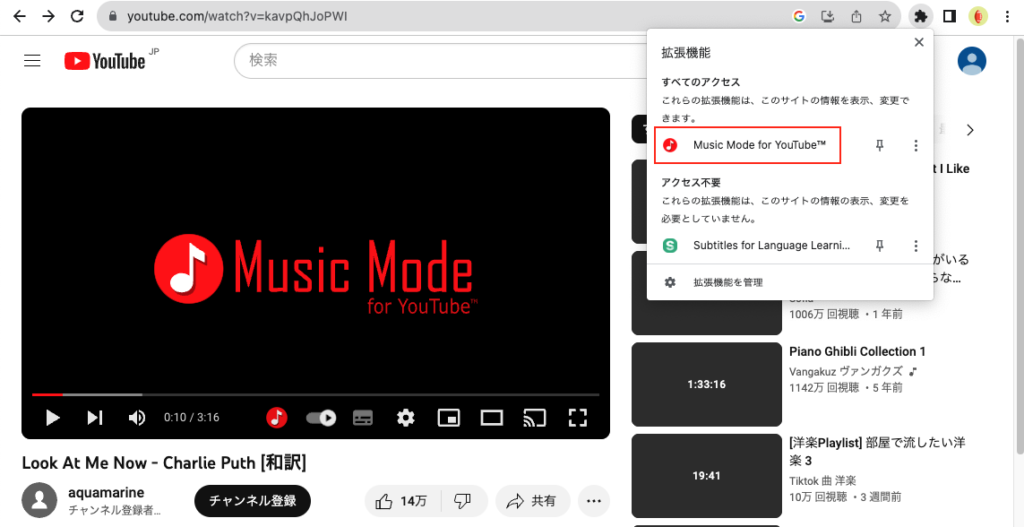
拡張機能内のMusic Mode for YouTubeをクリック。
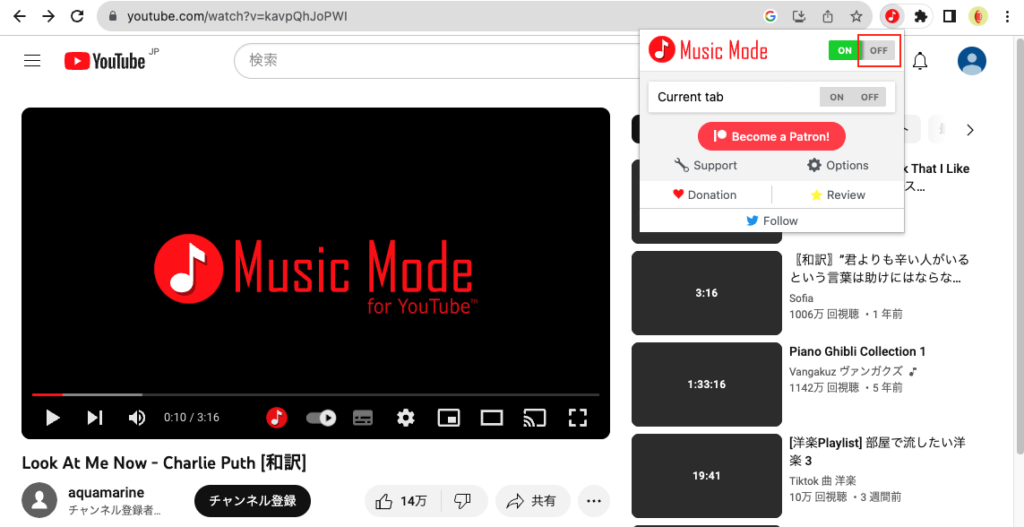
Music ModeでOFFをクリック
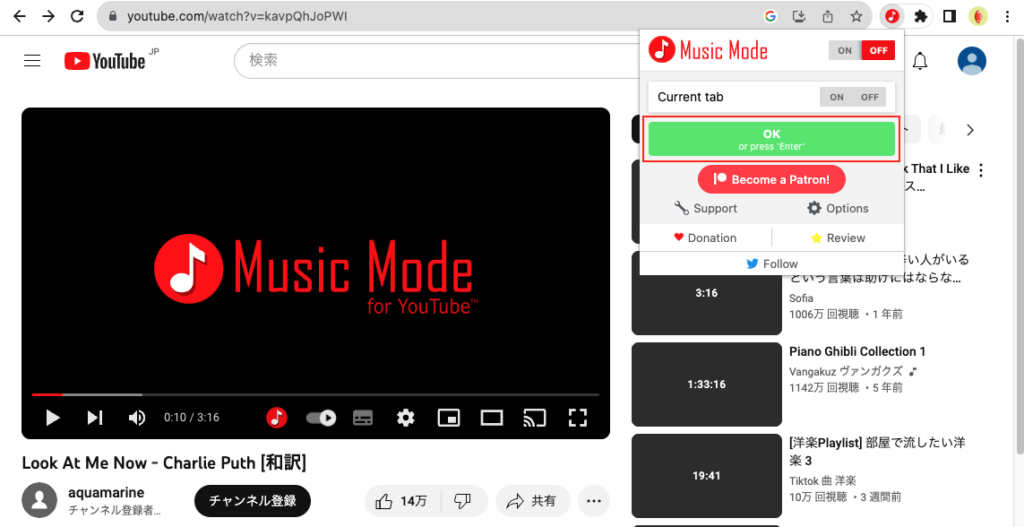
OKのボタンをクリックすると、
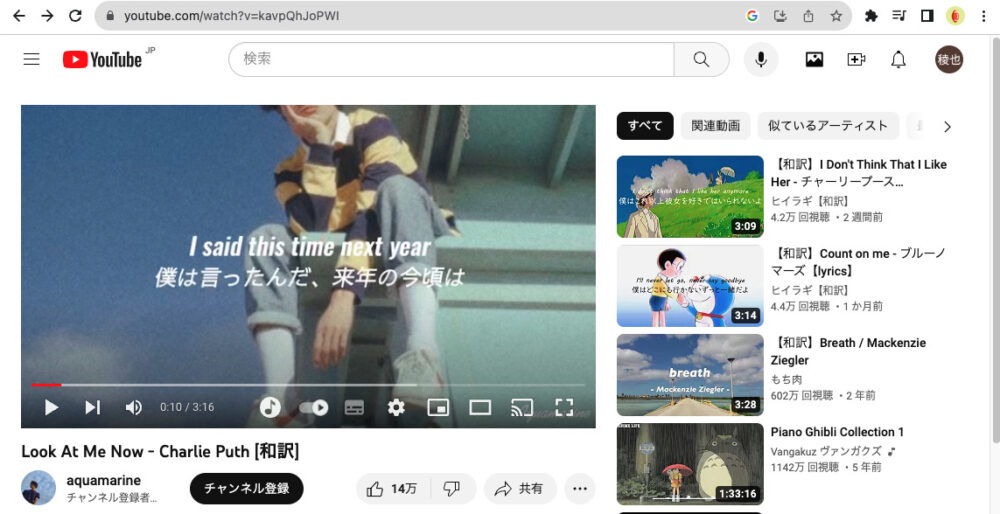
いつものYouTubeのように映像と音声を流すことができるようになります。
また、サイドバーのサムネイルだけを表示させることもできます。
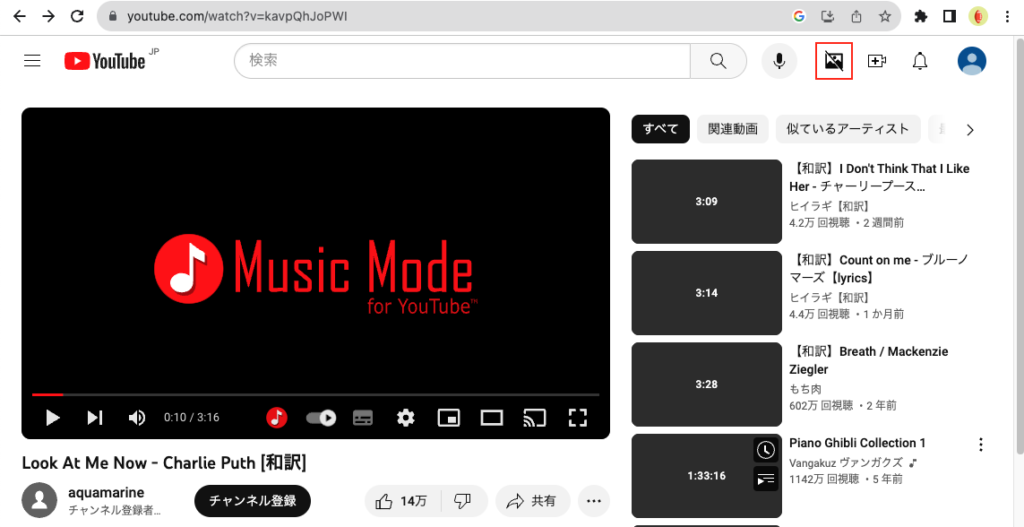
画面右上にある画像のアイコンをクリックします。
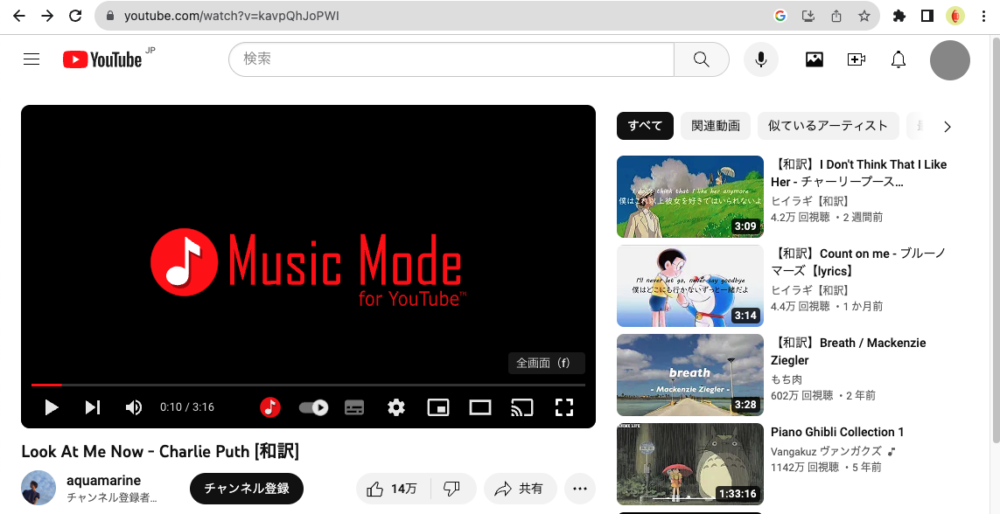
すると、今流している動画は映像がオフのまま、サイドバーにある動画のサムネイルだけが表示されるようになります。
YouTubeで音楽を聴きながら作業をしようとすると、ついつい映像に見入ってしまって手が止まってしまうことがよくありますよね。そんな時にこの拡張機能を使うことで、映像をオフにして、音楽だけを流し、集中して作業に取り組むことができるようになります!
また、移動中に音楽で英語学習をしたい人も、YouTubeで洋楽を聴きながら英語に触れることで、そこから多くの単語やフレーズを学ぶこともできます!
映画で英語学習:Subtitles for Language Learning (Prime Video)
映画やドラマは、エンターテインメントとして楽しむだけでなく、言語学習のツールとしても非常に価値があります。今日は、映画やドラマを視聴する際に、字幕を活用して言語学習をサポートするChromeの拡張機能、「Subtitles for Language Learning」についてご紹介します。
1.ダウンロード方法
ダウンロード方法は上記の方法と変わりません。
Chrome Web Storeから「Subtitles for Language Learning (Prime Video)」をインストールします。
1.使用方法
まず、Amazonプライムビデオで観たい映画を選びます。
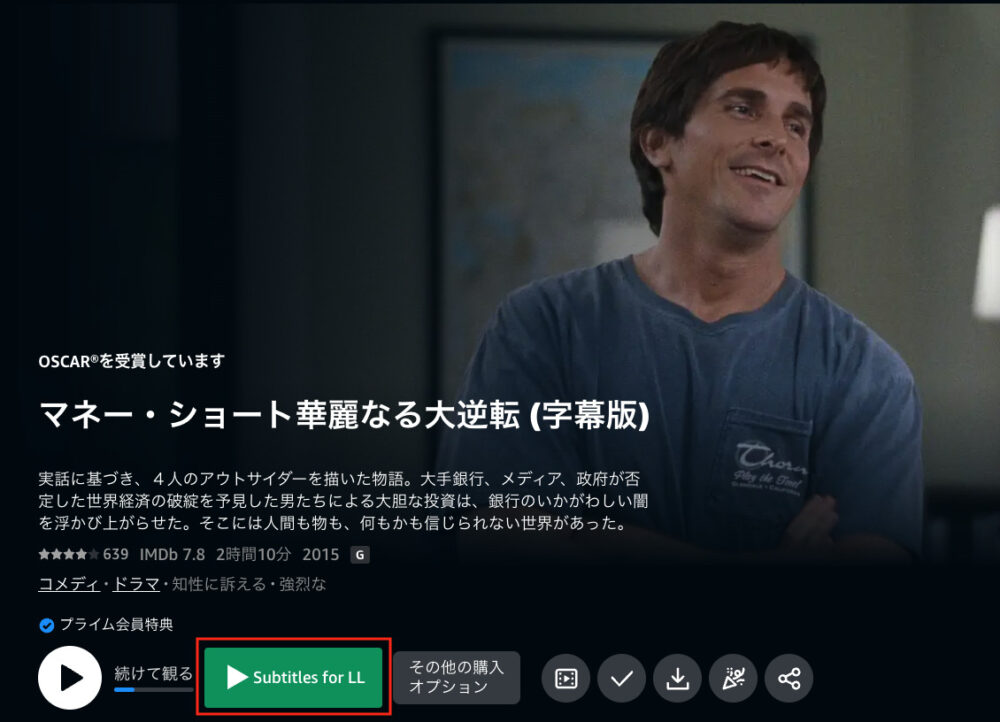
選んだ映画をSubtitles for LLで視聴を開始します。
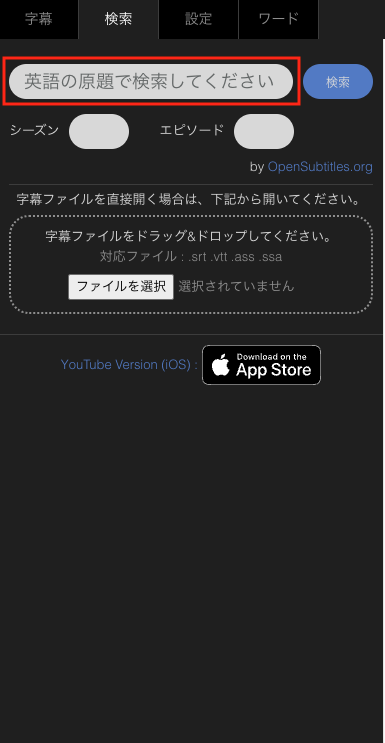
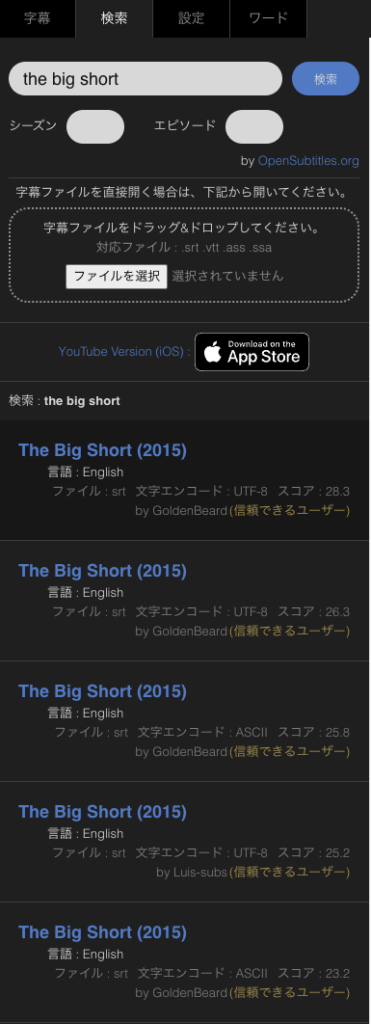
字幕が表示されない場合は検索から英語の原題を入力し、検索してください。
字幕の候補がいくつか表示されることがありますが、評価の高い順に並んでいるので、一番上の字幕を選択することをおすすめします。
次に、実際に字幕を使って英語学習をしてみましょう。
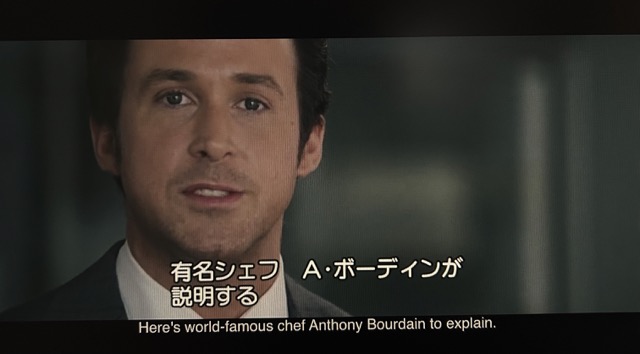
字幕を使うと、このように普通は日本語字幕しか表示されないところを英語字幕も一緒に表示されるようになります!
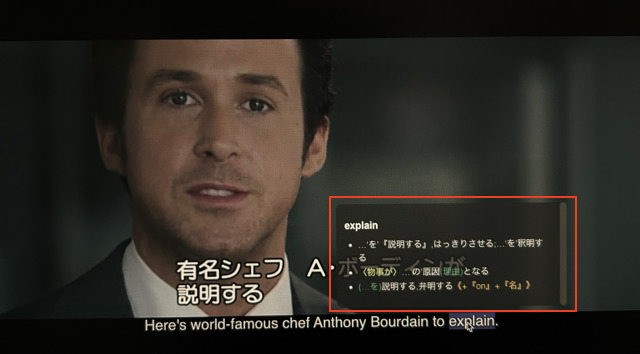
自分がわからない単語にカーソルを合わせると単語の意味など細かいところまで説明してくれます!また、単語にカーソルが合わさると自動的に動画を一時停止してくれるので、自分で一回一回止める必要がありません。

字幕と音声がずれてしまう作品もあります。そんな時はこの「メーター」のアイコンをクリックします!
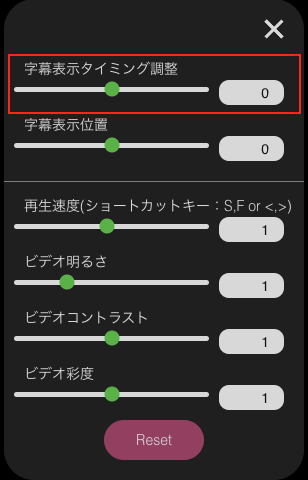
すると、このような設定画面が表示されるので、一番上の字幕表示タイミング調整で字幕のタイミングを調整することができます。
他にも、字幕の位置を調整したり、再生速度まで変化させたりすることができます!

今までの字幕をなくして観たくなったという人はオフにするをクリックすると、今まで観ていたところの場所から続けて字幕なしで観ることができます。
まとめ
どうでしたか?このような拡張機能を使うことで、英語学習はもちろん、多言語学習も効果的かつ楽しく進めることができます。「Music Mode for YouTube」は、音楽を通じて自然な英語表現を習得し、リスニング力を向上させるための素晴らしいツールです。一方、「Subtitles for Language Learning (Prime Video)」は、映画やドラマの視覚的・聴覚的情報を組み合わせて深く言語を理解し、さらに多くの言語の字幕を表示することで、自分に合った言語で学習を楽しみながら続けることができます。これらの拡張機能を活用することで、日常のエンターテインメントを学習の一部として取り入れ、持続的なモチベーションを保ちながら効果的に学習を進めることができるでしょう。ぜひ、活用してみてください!!
ファンリピートが提供している「AI英会話さん」の公式Twitterアカウントでは、魅力的な英語学習コンテンツやタイムリーなTipsを提供しています。AIを活用した革新的な方法を通じて、英語学習をより楽しく効率的に進めることができます。ぜひ、公式アカウントをフォローして、最新の情報や学習リソースをチェックしましょう!